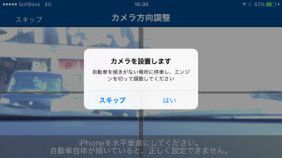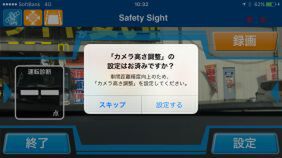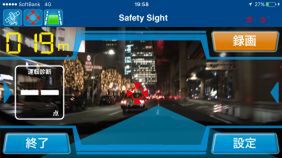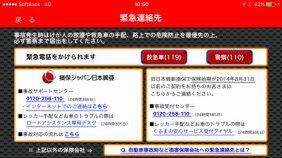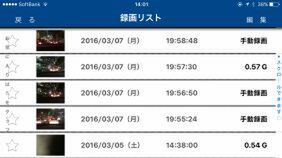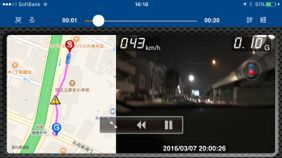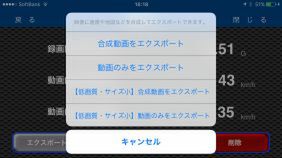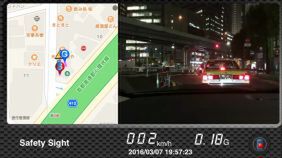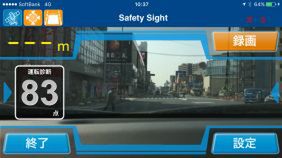車を運転中に事故を起こした時に強い味方になってくれるのがドライブレコーダーだ。事故前後の状況を動画で記録してあると、いざというときに証拠になるので安心。実際に裁判でも証拠になることもある。とは言え、本物のドラレコはなかなかのお値段。そこで今回は、無料アプリでiPhoneをドライブレコーダーとして活用する技を紹介しよう。
事故の衝撃を感知してその前後を録画してくれる
車を運転しているとすごい景色や事故に遭遇することがある。もちろん、運転していてはスマホで撮影したりすることはできない。特に事故の瞬間の映像は、トラブル時に重要な証拠になる。信号が青か赤かも言った言わないの水掛け論になることも多い。そんな時に役立つのがドライブレコーダーだ。だが、ほとんど活躍する場がないのに、1~2万円の出費も痛い。そこでお勧めするのがiPhoneのドラレコアプリ。今回は無料の2本を利用した。なお、どちらもナビ機能や車両接近アラートなど、充実の機能を備えている。
まずは、損保ジャパン日本興和の「Safety Sight(セーフティサイト)」。ドライバーの運転をサポートする機能を備えており、そのうちの1機能として、「ドライブレコーダー」機能がある。
カーショップでiPhoneホルダーを購入し、ダッシュボードの上に設置。シガーソケットから充電ケーブルを引っ張った。
アプリを起動すると、まずは水平や高さの調整を行なう。走行中は、カメラの映像がダイレクトに表示され、車間距離や運転技術を検知してくれる。急ブレーキや衝撃などを感知すると、自動的に前後10秒間の映像を録画してくれる。衝撃を感知する以前の映像も残せるのが便利なところ。「録画」ボタンも用意されており、手動で録画することも可能だ。
損害保険会社らしく、衝撃を検知して自動録画が終了した後は、119や110への緊急連絡先に加え、損保ジャパン日本興和の事故サポートセンターへの連絡先などが表示される。
動画はアプリ内に保存されており、いつでも再生できる。その際は、地図アプリや時速、衝撃、日時などと合成して表示されるので、その時の様子が詳しくわかる。事故の時は重要な証拠として役立ってくれるだろう。この動画はカメラロールにエクスポートすることも可能だ。
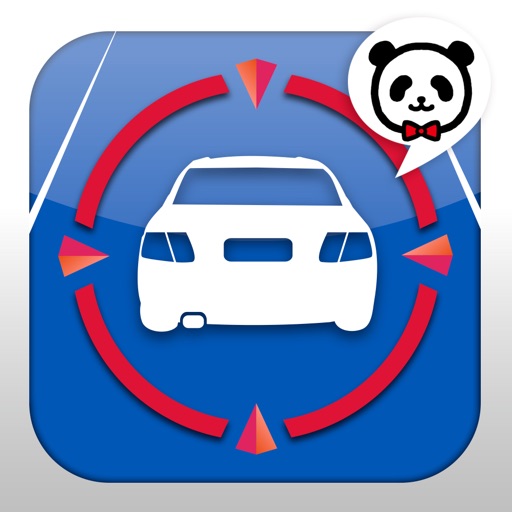 |
|||
Safety Sight-接近アラート&ドライブレコーダー  |
|||
|---|---|---|---|
| 価格 | 無料 | 作者 | Sompo Japan Nipponkoa Insurance Inc. |
| バージョン | 3.2.0 | ファイル容量 | 18.3 MB |
| カテゴリー | ユーティリティ | 評価 |    (3) (3) |
| 対応デバイス | 全機種 | 対応OS | iOS 6.0以降 |

この連載の記事
-
第342回
トピックス
低解像度の古い写真を高画素化するAI「Topaz Gigapixel AI」で印刷品質にするワザ -
第341回
iPhone
iOS 16で変わった時計のフォントは変更可!? ロック画面を思いっきりカスタマイズしよう -
第340回
スマホ
バッテリー消耗問題が解決したiOS 15.4の新機能をチェックする -
第339回
スマホ
新顔のスマートリモコン「Nature Remo mini 2」で家中の家電をスマホでオンオフするワザ -
第338回
iPhone
格段に進化したiOS 15! イチオシの新機能10を一挙紹介 -
第337回
トピックス
標準機能が充実しているVivaldiブラウザーに乗り換えればウェブ閲覧が超快適になる -
第336回
トピックス
3000円以下で手に入る防水防塵ナイトビジョン対応の高性能監視カメラ活用術 -
第335回
iPhone
スマートトラッカーの決定版「AirTag」を活用して探し物を即見つけるワザ -
第334回
トピックス
今年ブレイクの予感!? ありとあらゆる情報を一元管理するサービス「Notion」がイチオシのワケ -
第333回
トピックス
もっと便利に活用しよう! Googleスプレッドシート使いこなしテクニック 7選 -
第332回
トピックス
Windows 10標準ブラウザー「Edge」がChromeの機能を使えるようになっているの知ってた? - この連載の一覧へ